
- •Методические рекомендации для студентов к практическому занятию №5 по информатике.
- •Тема: «ms Access. Создание базы данных. Ввод и просмотр данных посредством форм. Мастер форм»
- •Цель лабораторной работы.
- •План изучения темы.
- •Краткие теоретические сведения.
- •Access — это реляционная субд.
- •Тип данных
- •Значение
- •Атрибут
- •Отношение
- •Пустые значения
- •Основные технологии создания объектов
- •Работа с мастерами
- •Контекстно-зависимая справка и Помощник
- •Структура таблицы и типы данных
- •Ввод данных в ячейки таблицы
- •Редактирование данных
- •Сортировка данных
- •Отбор данных с помощью фильтра
- •Ввод и просмотр данных посредством формы
- •Задания для самостоятельного выполнения. Задание
- •Заполните таблицу в соответствии с таблицей 1.
- •Для задания условия на значение для вводимых данных необходимо:
- •Сохраните таблицу под именем «Пациенты»:
- •Для заполнения таблицы:
- •Для изменения ширины каждого поля таблицы в соответствии с шириной данных:
- •Для поиска в таблице Сергеева:
- •Для сортировки данных в поле Фамилия по убыванию:
- •Для фильтрации данных по полю Пол:
- •Сохраните базу данных:
- •Создайте таблицу Отделение в режиме Конструктор:
- •Создайте таблицу Лечение в режиме Конструктор:
- •Заполните таблицы Отделение и Лечение следующими данными:
- •Создание форм просмотра таблиц:
- •По аналогии создайте форму для таблицы Пациенты, Лечение и Отделение.
- •Литература
-
Заполните таблицу в соответствии с таблицей 1.
Для установки Размера поля используйте вкладку Общие и соответствующее поле
-
Для задания условия на значение для вводимых данных необходимо:
-
в верхней части окна щелкните по полю Пол;
-
в нижней части окна щелкните по строке параметра Условие на значение;
-
щелкните по кнопке
 для определения условий на значение
при помощи построителя выражений;
для определения условий на значение
при помощи построителя выражений; -
в появившемся окне напишите слово М, затем щелкните по кнопке (OR) (эта кнопка выполняет функцию ИЛИ), напишите Ж,. Таким образом вы ввели условие, при котором в поле Пол могут вводиться только указанные значения.
-
в строке Сообщение об ошибке введите предложение "Такой пол не существует, правильно введите данные''.
-
в строке Значение по умолчанию введите букву М;

-
Сохраните таблицу под именем «Пациенты»:
-
выберите пункт меню Файл, Сохранить;
-
в диалоговом окне «Сохранение» введите имя таблицы Пациенты,
-
щелкните по кнопке <ОК>.
Примечание. Если в таблице не было задано ключевое поле (поле первичного ключа) то в результате щелчка по кнопке <ОК> Access предложит вам задать ключевое поле, т е поле, однозначно идентифицирующее каждую запись. Для однотабличной базы данных это не столь актуально, как для много табличной, поэтому щелкните по кнопке <Нет>, но в нашей таблице мы обозначили поле № п/п, т.к. не хотим повторения значений в данном поле.
Индекс — это средство Access, ускоряющее поиск и сортировку данных а таблице. Ключевое поле (поле первичного ключа) таблицы индексируется автоматически. Не допускается создание индексов для полей типа MEMO и Гиперссылка или полей объектов OLE. Свойство Индексированное noле определяет индекс, создаваемый по одному полю. Индексированное поле может содержать как уникальные, так и повторяющиеся значения. Допускается создание произвольного количества индексов.
-
Для заполнения таблицы:
-
Не закрывая окна с таблицей «Пациенты» на панели инструментов щелкните по кнопке Режимы, чтобы перейти в режим заполнения таблицы данными

-
заполните таблицу с данными в соответствии с рисунком:
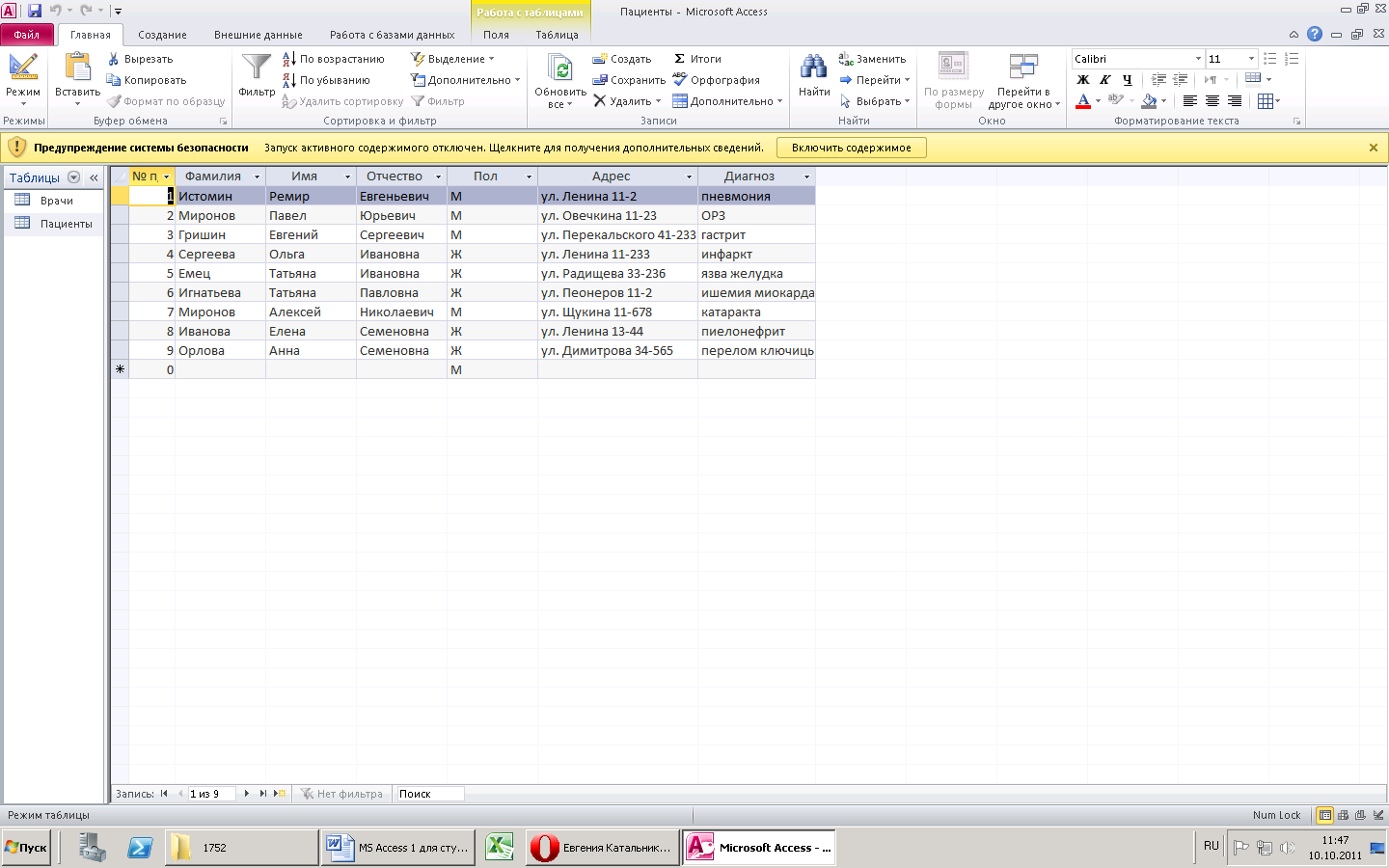
-
Для изменения ширины каждого поля таблицы в соответствии с шириной данных:
-
сделайте двойной щелчок по границе между названиями столбцов;
-
проделайте эту операцию с остальными полями.
-
Для поиска в таблице Сергеева:
-
переведите курсор в первую строку поля Фамилия;
-
выполните команду Главная/Найти;
-
в
 появившемся окне, в поле Образец
введите
появившемся окне, в поле Образец
введите

-
п
Рис 1.5 Поиск и замена.
оле Совпадение выберите из списка Поля целиком; -
в поле Просмотр выберите из списка ВСЕ (имеется в виду искать по всем записям);
-
установите флажок для опции С учетом формата полей;
-
щелкните по кнопке Найти далее. Курсор перейдет на четвертую запись и выделит слово Сергеева;
-
щелкните по кнопке Найти далее. Если в таблице встретиться еще запись тогда курсор перейдет к этой записи;
-
щелкните по кнопке Отмена для выхода из режима поиска.
-
Для сортировки данных в поле Фамилия по убыванию:
-
щелкните по любой записи поля Фамилия;
-
щелкните по кнопке
 на вкладке Главная. Все данные в
таблице будут отсортированы в соответствии
с убыванием значений в поле Фамилия.
на вкладке Главная. Все данные в
таблице будут отсортированы в соответствии
с убыванием значений в поле Фамилия.
